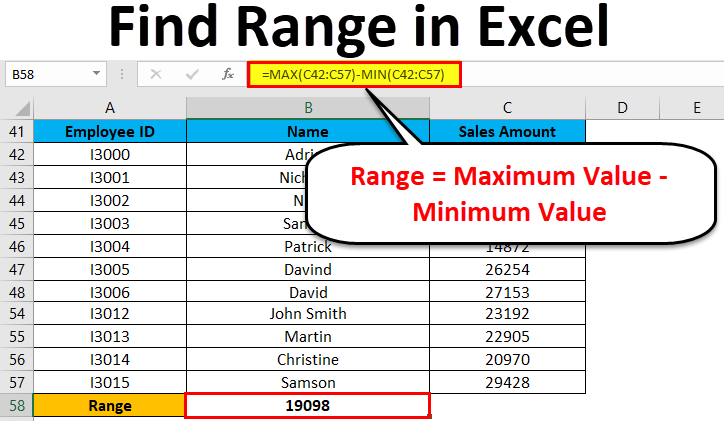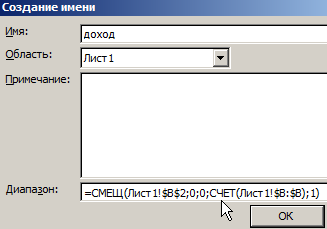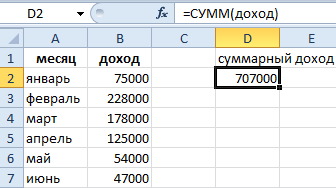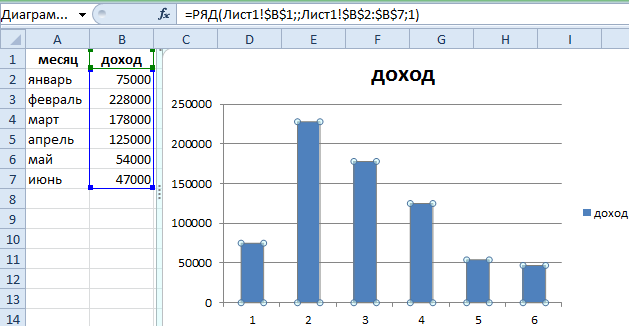Contents
Cum Microsoft Praecedo utens, saepissime usor ante nescit quantum notitiae in mensa erunt consequenter. Unde non intelligimus in omnibus adiunctis quid lateat tegi. Ceterum copia cellularum notio variabilis est. Ad hanc quaestionem tollendam, necesse est ut automatariam generationem latam efficere possit ut unice fundata sit copia notitiarum quae ab utente inita est.
Automatice mutantur cellulae iugis in Excel
Praerogativa latae sententiae in Excel est ut multo facilius formulis uti. Praeterea possibilitatem significanter simpliciorem reddere analysin notitiarum complexarum quae magnum numerum formularum continet, quae multa munera includunt. Hoc spatium nomen dare potes, et tunc automatice renovabitur secundum id quod notitia continet.
Quam ad mutationem automatic range in Excel
Te sit elitr putant placerat, in aliquip oporteat qui. Quam ob rem, volumus scire quantum mereri potes in toto toto tempore quo ad hoc consilium pecunia operabitur. Nihilominus, ut hanc informationem obtineamus, regulariter monere debemus quantum lucri summa haec res nobis afferat. Fac eandem famam ac in hoc screenshot.
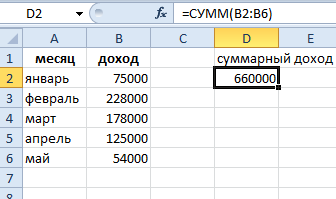
Prima specie patet solutio: solum opus est totum agmen perorare. Si viscus in eo apparuerit, moles independenter renovabitur. Sed haec ratio multa incommoda habet;
- Si problema hoc modo solvitur, cellulae B ad alias usus inclusae columnae uti non poterunt.
- Talis mensa multum RAM consumet, quae fieri non potest ut documento in computers infirmis utatur.
Unde necesse est hanc quaestionem solvere per nomina dynamica. Ut eos creare debes, sequentium actionum ordinem exsequi debes;
- Vade ad tab "Formulas", quae in tabula principali sita est. Sectio erit "Nomina definita", ubi globulum "Ascribe nomen", in qua opus est ut deprimamus.
- Deinde apparebit capsula dialogus qua impleri debes agros ut in screenshots monstratum est. Praestat notandum quod munus applicandum nobis est = DISPLACEMENT una cum munus CHECKcreare auto- updating range.

- Post hoc opus est uti munere SUMMAqui nostro dynamico ut argumento utitur.

His gradibus perfectis, videre possumus quomodo coverage cellularum ad "reditus" pertinentes renovatur sicut nova elementa ibi addimus.
OFFSET munus in Excel
Intueamur munera quae antea in campo "range" commemoravimus. Munus utens ARBITRIUM Quantitas extensionis datae determinare possumus quot cellulae in columna B impleantur. Munus argumenta sunt haec:
- Incipit cellam. Hoc argumento, usor indicare potest quae cellula in visibilibus top sinistram consideretur. Referet et ad dextram.
- Quisque a nonummy ante. Hoc range utentes, numerum cellularum constituimus quibus offset debet contingere a summo cellulae sinistrae teli. Non solum bonis positivis uti potes, sed nihilo et minus. In hoc casu, obsessio omnino non potest fieri, aut in oppositum erit.
- Nonummy rhoncus per columnas. Hic modulus priori simillimus est, solum te permittit ut gradum mutationis transpositionis horizontalis constituas. Hic tum nulla tum negativa valore uti potes.
- Moles eminus in altitudine. Revera, titulus huius argumenti nobis declarat quid sibi velit. Hic cellularum numerus est, quibus distributio augeatur.
- Valor extensionis in latitudine. Similis est argumento priori, solum ad columnas.

Duos postremas rationes exprimere si tibi non opus est, non debes. Hoc in casu, valor extensionis una tantum cellula erit. Exempli gratia, si formulam denotas = INCREMENTUM (A1; 0; 0)Haec formula ad eandem cellulam referet ac in primo argumento. Si verticalis cinguli ad 2 unitates positus est, hoc casu cellam ad cellam A3 referet. Nunc enarrem quid sit munus CHECK.
NUMERO munus in Excel
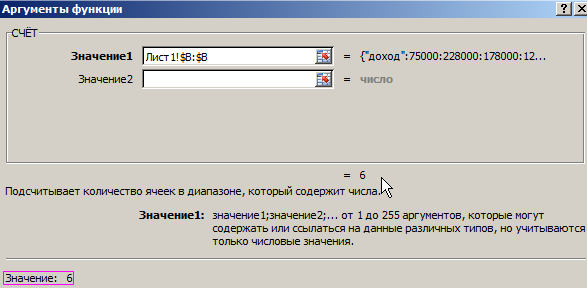
Munus utens CHECK decernimus quot cellulas in columna B totali impleverimus. Id est, duabus functionibus utens, decernimus quot cellulae in ambitu impleantur, et ex indicio receptae magnitudinis range decernimus. Ultima igitur formula talis erit. =СМЕЩ(Лист1!$B$2;0;0;СЧЁТ(Лист1!$B:$B);1)
Videamus quomodo principium huius formulae recte intelligatur. Prima ratio demonstrat unde incipit motus dynamicus noster. in casu nostro, haec est cellula B2. Praeterea parametri nullas coordinatas habent. Hoc innuit nos non egere exsertiones ad summum cellam sinistram. Omnes implemus in amplitudine verticali teli, cuius munere utebamur CHECKqui numerum cellularum aliquarum notitiarum continent. Quartus modulus quem replevimus est unitas. Et sic patet quod tota latitudo extensionis debet esse una columna.
Sic utens munere CHECK usor memoriam uti quam maxime potest efficaciter levando solum illas cellas quae nonnullas valores continent. Ideo errores additi non erunt in opere operando cum pauperes computandi faciendos quibus expansio operabitur.
Et ideo ad determinandam quantitatem extensionis secundum numerum columnarum, debes facere similem seriem actionum, in hoc tantum casu debes designare unitatem in tertio modulo, et formula in quarto. CHECK.
Videmus ope formularum Excellissimorum non solum calculi mathematici automateri non posse. Haec gutta in Oceano est, sed re vera sinent te automate paene omni operationi in mentem venire.
Dynamic Charts in Excel
In ultimo igitur gradu potuimus creare extensionem dynamicam, cuius magnitudo omnino pendet ex quot cellulis refertis continet. Nunc, ex hac notitia, dynamicas chartulas creare potes quae sponte mutabunt statim ac usor aliquas mutationes facit vel additicium columnae vel ordinis addit. Ordo actionum in hoc casu talis est.
- Nos range nostros eligimus, post quos chartulam "Histogrammi cum compagine" typo inserimus. Hanc item in sectione "Insert" in "Cartis - Histogram" sectionem invenire potes.
- Murem sinistrum strepentes in columna temere histogrammatis facimus, post quod munus = SERIES() in linea functionis ostendetur. In screenshot formula singula videre potes.

- Deinde nonnullae mutationes formulae faciendae sunt. Opus reponere range post "Sheet1!" ad nomen iugi. Hoc evenit in sequenti functione; = VERSUS (Sheet1! $ B $ I; Sheet1! Reditus: I)
- Nunc superest ut novum recordum relationi inspicias si chartula automatice renovata sit aut non.
Inspice tabulam nostram.
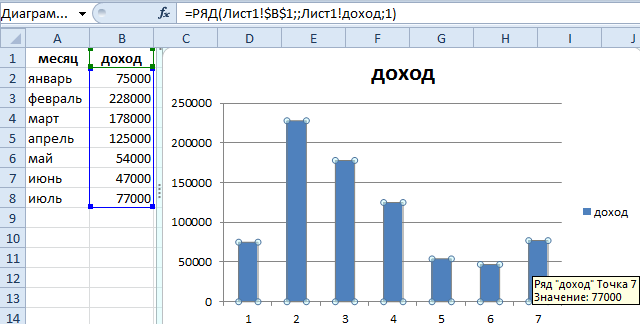
Summatim quomodo id fecerimus. Priore gradu nos ambitum dynamicam creavimus, cuius magnitudo pendet ex quot elementis continet. Ad hoc munus compositum usi sumus CHECK и ARBITRIUM. Hoc spatium nominavimus, et tunc hoc nomen referendo usi sumus ad spatium Meatus nostri. Quae specificae manus eligere ut fons notitiae in primo scaena non ita magni momenti est. Summa est, repone nomen teli postea. Hoc modo multum RAM servare potes.
Nominatur iugis et eorum usibus
Nunc accuratius loquamur quomodo iugis nominatarum recte creare et utere illis ad opera perficienda quae Praecedenti usori destinata sunt.
Defalta inscriptionum cellularum regularium utimur ad tempus conservandum. Hoc utile est, cum necesse est scribere singula vel plura tempora. Si necesse est utendum omni tempore vel adaptivam esse debet, tunc nominandi septa adhibenda sunt. Formulas creandi multo facilius faciunt, nec erit tam difficile usori ad formulas multiplices resolvendas quae magnum numerum functionum includunt. Aliquid dicamus gradus qui in iugis dynamicis creando implicantur.
Omnia incipit cellam nominare. Ad hoc simpliciter eligendum, et deinde nomen scribe, quo in agro nominis eius indigemus. Aliquam sit amet facilisis quam. Sunt restrictiones considerandae cum nominando;
- Maxima longitudo 255 ingenia. Hoc satis est nomen assignare quod cor desiderat.
- Nomen non debet continere spatia. Ergo si plura verba contineat, tunc potest distinguere eos utentes charactere ignobili.
Si postea in aliis chartis huius fasciculi necesse est hunc valorem exhibere vel ad ulteriora calculi faciendam applicare, non opus est ad primam schedam commutandam. Nomen cellae huius range scribere potes.
Proximum est ut amplitudinem nominatam creare. Ratio fundamentalis eadem est. Primum amplitudinem eligere debes, et deinde nomen exprimere. Post hoc nomen adhiberi potest in omnibus aliis operibus in Excel. Exempli causa, delatae nominatae saepe summae valorum definire solent.
Praeterea potest creare nominatam range utens Formulae tab utens Instrumento Set Name. Postquam eam delegerimus, fenestra patebit ubi opus est ut nomen ad nostrum spatium desumamus, tum spatium denotandum ad quod manually extendetur. Etiam denotare potes ubi hic teli operabitur: intra unam schedam vel per totum librum.
Si nomen ambitus iam creatum est, tum ut eo utendum est, speciale officium nomen procuratoris appellatur. Permittit non solum nova nomina recensere vel addere, sed etiam delere, si opus non est.
Animadvertendum est, cum in formulis iugis nominandis adhibitis, tum deletis, formulas non sponte cum rectis bonis scriptas esse. Ergo potest accidere. Priusquam ergo nominatum range delendo, efficere debes ut nullis formulis adhibita non sit.
Alius modus ampliandi nomen creandi est, ut illud e mensa capiat. Ad hoc speciale instrumentum vocatur "Cre de Electione". Ut intelligamus ad hoc utendum, primum eligendum est teli, quem recensebimus, deinde locum, in quo titulos habemus. Quam ob rem, secundum haec data, Excel automatice processus omnes notitias et titulos automatice assignabit.
Si titulus plura verba contineat, Excel automatice ea cum linea minore separabit.
Sic nos edocebamus quomodo dynamica quae nominavi iugis creare et quomodo opus automate cum magna notitiarum copia permitterent. Ut videre potes, satis est pluribus muneribus uti et instrumentorum programmatis in functione posita. Nihil est complicatum, licet primo aspectu sic incipienti videatur.